iPhoneをiOS5にアップデートすると、すべてのアプリで絵文字が入力できる!設定と使い方
公開日:
:
最終更新日:2014/01/09
iOS 5
記事内に広告を含む場合があります。記事内で紹介する商品を購入することで、当サイトに売り上げの一部が還元されることがあります。
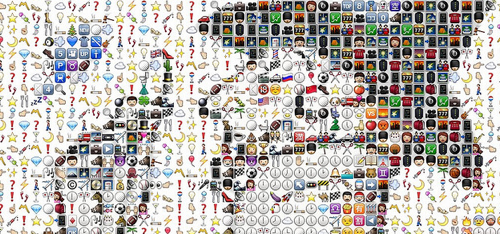
Photo by mecredis
このブログではiPhoneの小技・裏技に関する記事をいくつか書いてきましたが、
今回は、iOS5になって可能となった、「すべてのアプリで絵文字を使えるようにする」設定方法と使い方を解説します。
追記 : iOS5.1にアップデートすると、MMSで相手側に絵文字が表示されなくなる不具合があるみたいです。
iOS5.1で不具合!? アップデートするとMMSで相手側に絵文字が表示されなくなるらしい – 拡張現実ライフ
絵文字キーボードを設定で追加する
まずは絵文字を使えるように設定する必要があります。
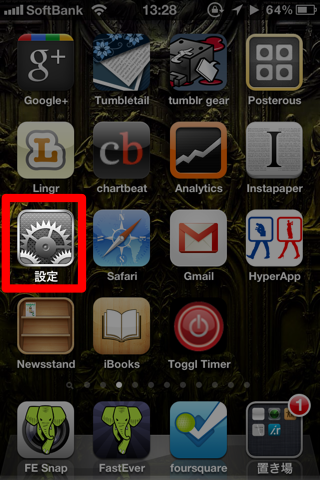
「設定」をタップします。
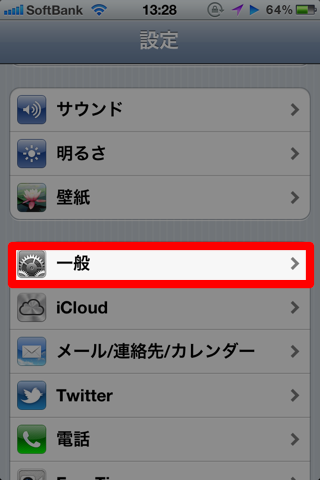
「一般」をタップします。
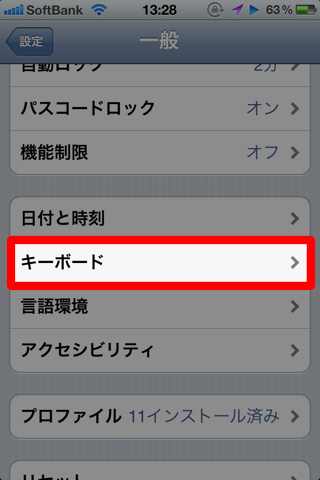
「キーボード」をタップします。
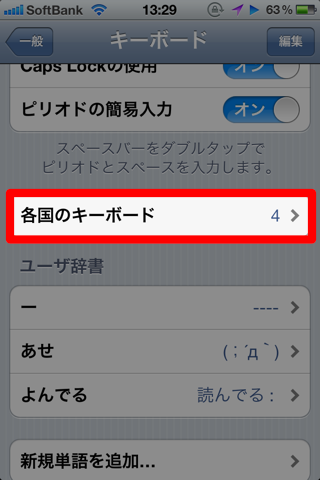
「各国のキーボード」をタップします。
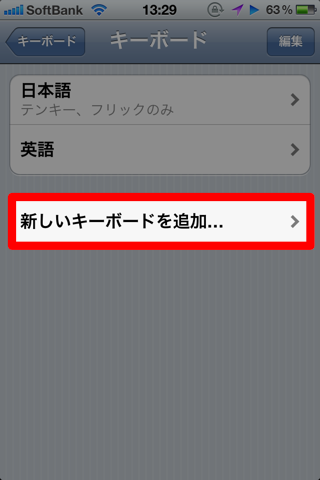
「新しいキーボードを追加」をタップします。
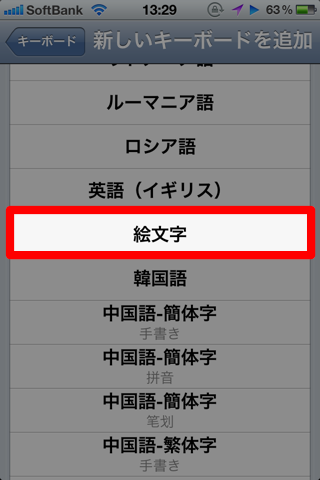
「絵文字」をタップします。
リストの下の方にあるので、注意して下さい。
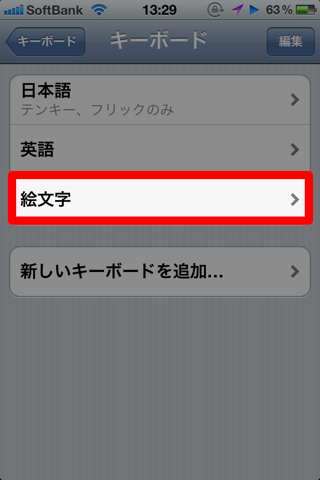
無事「絵文字」キーボードが追加されました。
これで設定は完了です。
メールアプリで絵文字キーボードを使ってみる
では、さっそく絵文字キーボードを使ってみましょう。
まずはメールアプリで。
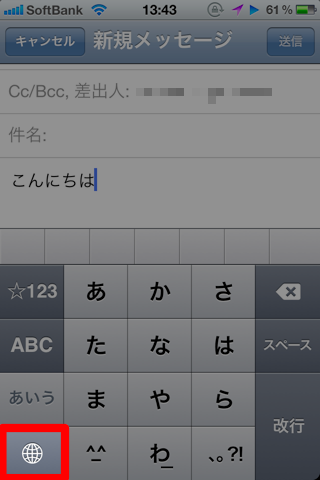
キーボード左下の地球みたいなマークのボタンを長押しします。
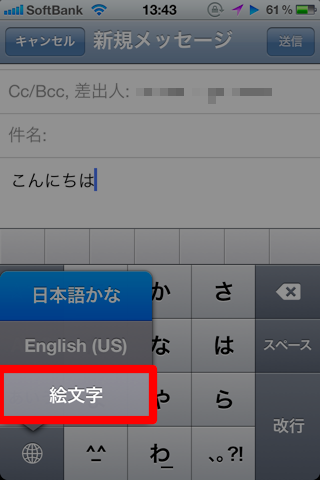
キーボードのリストが出てくるので、「絵文字」をタップします。

絵文字キーボードが表示されます。
絵文字をタップすると、入力することができます。
メモアプリで絵文字キーボードを使ってみる

メモアプリでも、絵文字キーボードを使うことができます。
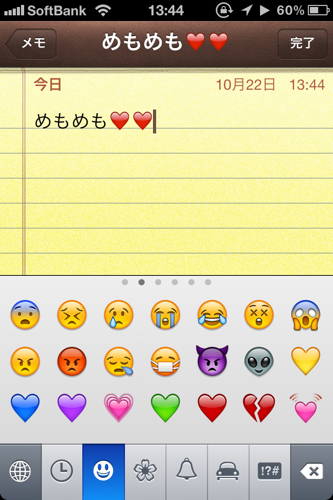
こんな感じで、メモに絵文字を使うことができます。
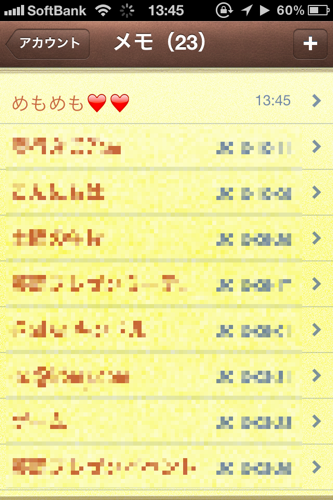
メモのリストに絵文字が入っていると、なんだか新鮮ですね。
おまけ:フォルダ名に絵文字を使う
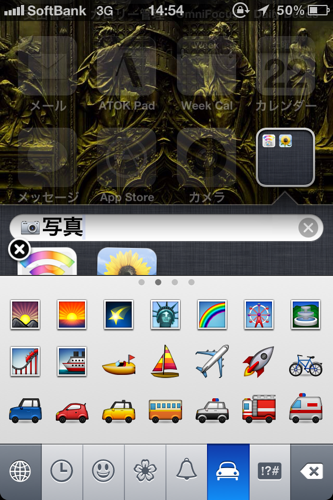
じつは、ホーム画面のフォルダ名にも絵文字を使えたりします。
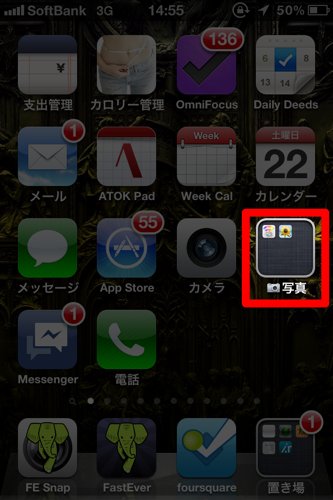
こんな感じで、カメラアプリのフォルダにはカメラの絵文字を使ったり、分かりやすく分類することができます。












